Cara Install cPanel dan WHM di VPS Centos 7 64 bit
Pada post kali ini saya akan membagikan sebuah tutorial bagaimana cara install cPanel dan WHM di VPS Centos 7 64 bit.
cPanel adalah kontrol panel web hosting terpopuler saat ini. cPanel mempunyai banyak fitur. Pengoperasiannya cukup mudah.
Sayangnya harga lisensi cPanel cukup mahal. Lisensi cPanel untuk VPS adalah $20 per bulan. Kalau dirupiahkan sekitar 300 ribu Rupiah. Cukup mahal. Bahkan lebih mahal dari harga sewa VPS RAM 1 GB di Digital Ocean untuk satu bulan.
Walaupun mahal tetapi buat Anda yang ingin membuka usaha web hosting, menggunakan cPanel adalah sebuah keharusan. Mengingat saat ini cPanel adalah kontrol panel yang paling banyak dipakai di penyedia layanan web hosting. Konsumen juga terbiasa menggunakan cPanel. Jika kita menggunakan kontrol panel lain, apalagi yang gratisan, tentu saja akan ditinggalkan oleh konsumen.
Catatan kecil mengenai cPanel dan WHM
cPanel dan WHM sebenarnya adalah satu produk yang sama. Bedanya sebagai berikut :
1. WHM adalah kontrol panel utama yang digunakan untuk mengadministrasi server, reseller dan akun cPanel.
2. cPanel adalah kontrol panel yang digunakan oleh user untuk mengelola website mereka.
Cara Install cPanel dan WHM di VPS Centos 7 64 bit
Untuk menginstall cPanel dan WHM di VPS Centos 7 64 bit silahkan disimak langkah-langkah berikut.
1. Siapkan sebuah VPS dengan sistem operasi Centos 7 64 bit. Pastikan VPS masih fresh, belum diinstall aplikasi lain. Di tutorial ini saya menggunakan VPS dari Digital Ocean.
2. Buatlah sebuah A record di panel di mana Anda membeli domain.
Buat A record seperti contoh berikut.
Fungsi A record di sini adalah untuk membuat hostname. Instalasi cPanel membutuhkan hostname yang valid. Karena itu kita harus membuat hostname dengan cara membuat A record.
Buatlah hostname seperti : cpanel.bisniscore.com
Anda bisa mengganti cpanel dengan kata yang lain, misalnya server, panel atau yang lain.
bisnicore.com silahkan Anda ganti dengan domain Anda.
Seperti yang Anda lihat di gambar di atas, bagian domain Anda isi dengan nama hostname, misalnya cpanel. Bagian IP Anda isi dengan IP VPS.
3. Lakukan koneksi SSH ke VPS. Di sini saya menggunakan Putty. Login menggunakan root.
4. Atur hostname dengan perintah berikut
hostnamectl set-hostname cpanel.bisniscore.com
Ganti cpanel.bisniscore.com dengan hostname yang sudah Anda buat di langkah sebelumnya.
5. Install Perl dengan perintah berikut
yum -y install perl
6. Install curl dengan perintah berikut
yum -y install curl
7. Install screen dengan perintah berikut
yum -y install screen
8. Jalankan screen dengan perintah berikut
screen
9. Pindah ke direktori home dengan perintah berikut
cd /home
10. Download script installer cPanel dengan perintah berikut
curl -o latest -L https://securedownloads.cpanel.net/latest
10. Eksekusi script dengan perintah berikut
sh latest
Instalasi cPanel dan WHM berlangsung cukup lama, sekitar 20 - 60 menit.
Beginilah tampilan Putty setelah instalasi cPanel dan WHM selesai.
Silahkan Anda catat atau copy informasi yang tampil.
11. Keluar dari screen dengan perintah berikut
exit
12. Reboot server dengan perintah berikut
reboot
Instalasi cPanel dan WHM sudah selesai. Langkah selanjutnya adalah konfigurasi dasar WHM.
Konfigurasi Dasar WHM
1. Untuk melakukan konfigurasi dasar WHM, lakukan login ke WHM di alamat https://IPVPS:2087
Ganti IPVPS dengan IP VPS Anda
2. Berikut adalah tampilan login WHM
Pada bagian Username isi dengan root
Pada bagian Password isi dengan password root VPS Anda
3. Pada bagian End User License Agreement klik Agree to All
4. Akan muncul konfigurasi email dan nameserver seperti berikut.
Pada bagian Email Address isi dengan alamat email Anda. Alamat email ini akan digunakan oleh server untuk mengirimkan status dan notifikasi.
Pada bagian Nameservers isi seperti contoh berikut
ns1.bisniscore.com ganti dengan ns1.nama_domain_anda.com
ns2.bisniscore.com ganti dengan ns2.nama-domain-anda.com
Lalu klik Finish.
Berikut adalah tampilan awal WHM setelah kita berhasil login.
Langkah selanjutnya adalah konfigurasi nameserver di WHM dan panel domain.
Konfigurasi Nameserver di WHM
1. Klik Customize Nameservers
2. Isi Nameserver 1 dan Nameserver 2 seperti contoh berikut. Ganti bisniscore.com dengan domain Anda.
3. Klik tombol Configure Address Records.
4. Pada bagian Confirm the IPv4 address to create an A record, isi dengan IP VPS Anda. Lalu klik tombol Configure Address Records
5. Klik tombol Configure Address Records yang kedua.
6. Pada bagian Confirm the IPv4 address to create an A record, isi dengan IP VPS Anda. Lalu klik tombol Configure Address Records
7. Terakhir, jangan lupa klik tombol Save Changes
Konfigurasi nameserver di WHM sudah selesai. Langkah selanjutnya adalah konfigurasi nameserver di panel domain di mana Anda membeli domain.
Konfigurasi Nameserver di Panel Domain
Di sini saya akan mencontohkan bagaimana cara membuat private nameserver dan pengaturan nameserver di Rumahweb untuk domain saya bisniscore.com
1. Login ke halaman client Rumahweb
2. Klik DOMAINS
3. Klik icon pengaturan
4. Klik Private Nameservers
5. Buat dua buah nameserver seperti contoh berikut
6. Klik Back
7. Klik Nameservers
8. Isi seperti contoh berikut. Lalu klik Update Nameservers
Sampai di sini kita telah berhasil menginstall cPanel dan WHM. Kita juga sudah melakukan konfigurasi nameserver di WHM dan di panel domain. Maka WHM sudah siap untuk Anda gunakan. Misalnya : untuk membuat package hosting, membuat akun cPanel, membuat akun reseller dan masih banyak lagi.
Demikianlah telah saya uraikan bagaimana cara install cPanel dan WHM di VPS Centos 7 64 bit. Semoga bermanfaat.











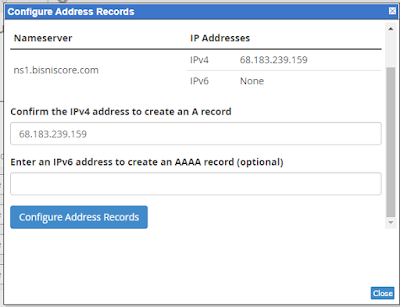


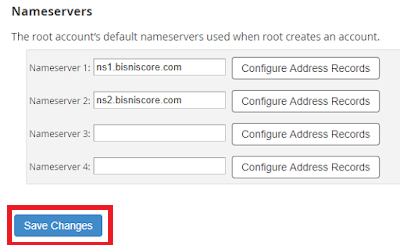






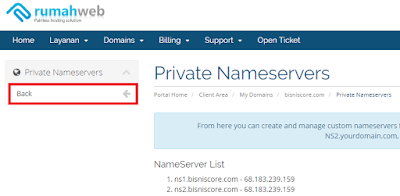


Posting Komentar untuk "Cara Install cPanel dan WHM di VPS Centos 7 64 bit"